해당 지역에서 사용할 수 없는 Apple 음악 노래를 수정하는 방법
6 분. 읽다
에 업데이트 됨
공개 페이지를 읽고 MSPoweruser가 편집팀을 유지하는 데 어떻게 도움을 줄 수 있는지 알아보세요. 자세히 보기
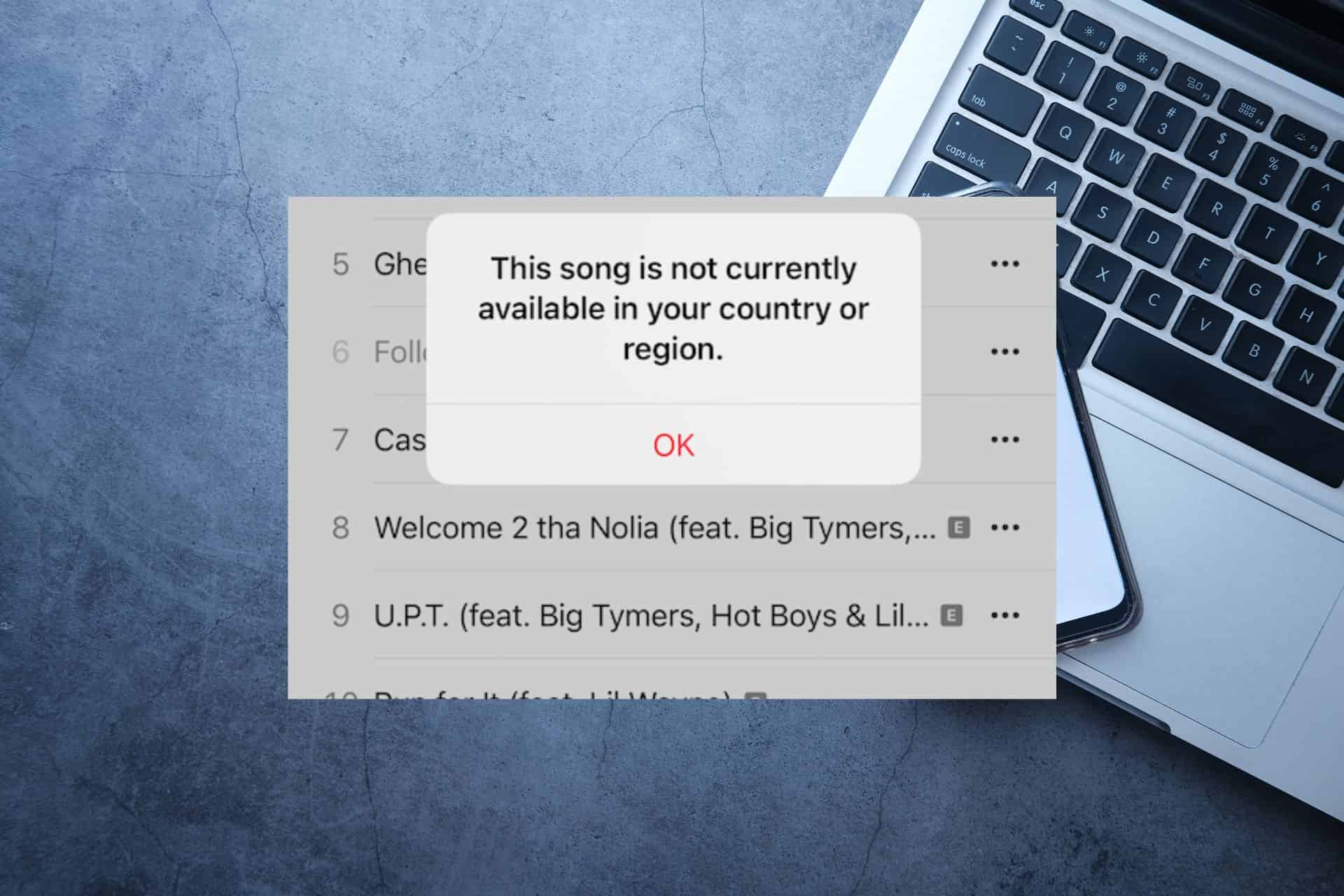
해당 지역에서 Apple Music 노래를 사용할 수 없다는 Apple Music 알림을 보셨습니까? 그렇다면 이러한 불행을 겪은 유일한 사용자는 아닙니다.
이 문제는 특정 노래나 앨범을 듣고 싶은데 사용할 수 없다는 것을 알게 되었을 때 더욱 성가시게 됩니다. 이러한 이유로 이 가이드에서는 즐기는 음악에 액세스하기 위해 탐색할 수 있는 몇 가지 최상의 수정 사항에 대해 설명합니다.
내 Apple Music에서 음악을 사용할 수 없다고 계속 말하는 이유는 무엇입니까?
해결 방법으로 이동하기 전에 Apple Music에 알림이 표시되는 이유를 이해하는 것이 중요합니다. 음악을 사용할 수 없습니다.
이 문제의 원인은 다음과 같습니다.
- 위치 제한 – 라이센스 계약 또는 저작권 문제로 인해 일부 트랙 또는 앨범이 귀하의 지역에서 차단될 수 있습니다. 음악에 대한 액세스 가능성은 지역에 따라 다르며 특정 콘텐츠에는 배포 라이선스가 없을 수 있습니다.
- 지역 출시일 – 음악 릴리스는 종종 여러 국가에 걸쳐 간격을 두고 있습니다. 일부 노래나 앨범은 특정 국가에서는 이미 유통되고 있지만 다른 국가에서는 아직 출시되지 않을 수 있습니다.
- 구독 제한 – Apple Music 멤버십이 있는 경우 구독 플랜의 조건이 특정 노래 또는 앨범에 대한 액세스에 영향을 줄 수 있습니다.
1. Apple Music 및 기기 업데이트
Apple Music 앱과 기기의 OS가 최신 상태인지 확인하는 것이 이 문제를 해결하는 첫 번째 단계입니다.
- 열기 앱 스토어 장치에.
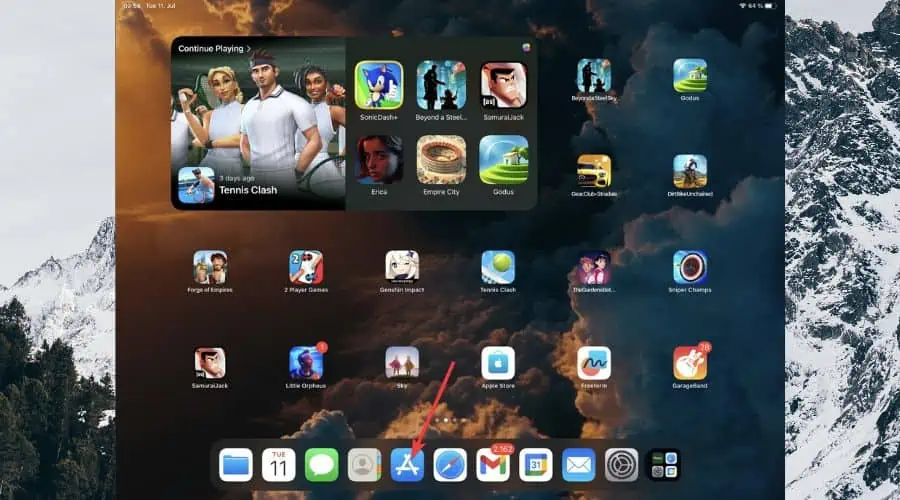
- 화면 오른쪽에서 프로필 사진을 클릭하고 목록을 아래로 스크롤하여 사용 가능한 Apple Music 앱 업데이트가 있는지 확인합니다.
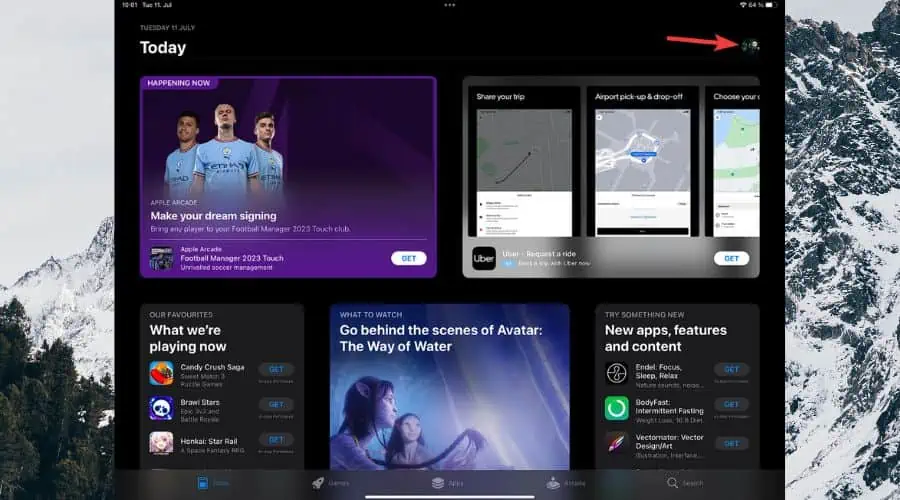
- 업데이트가 있는 경우 업데이트 앱 이름 옆의 버튼.
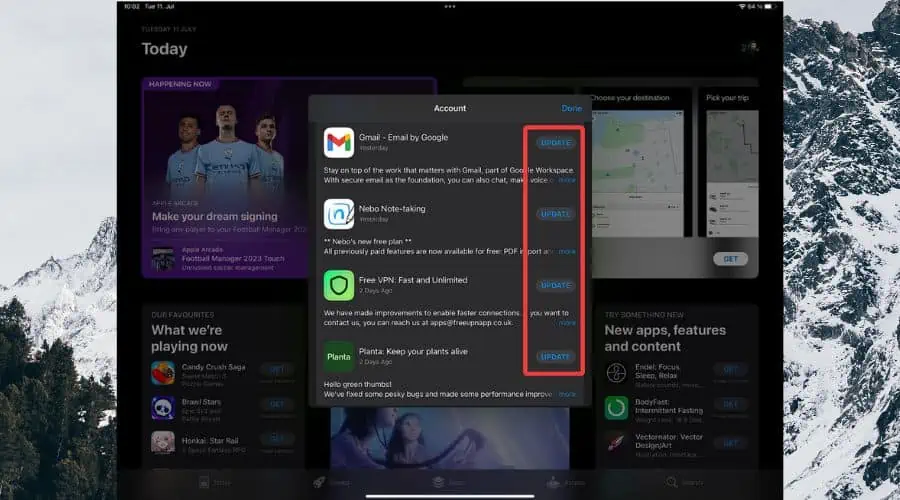
- 언론과 개최 출력 그리고 볼륨 업 버튼을 누르고 장치를 종료합니다.
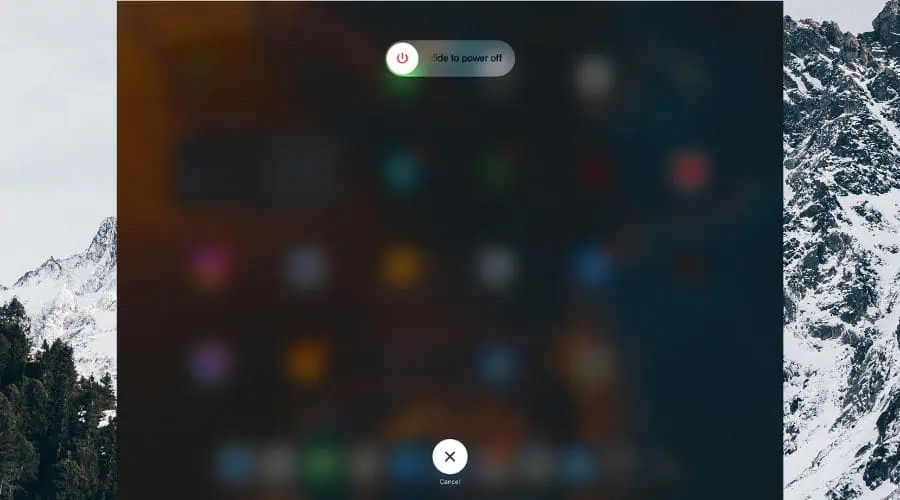
- 10~20초 정도 기다린 후 전원 버튼을 길게 누릅니다. Apple 로고가 화면에 나타날 때까지 iOS 장치를 켭니다.
2. Apple Music 설정 확인
- Apple 장치를 열고 다음으로 이동합니다. 설정.

- 클릭 스크린 시간 왼쪽 패널에서 옵션.
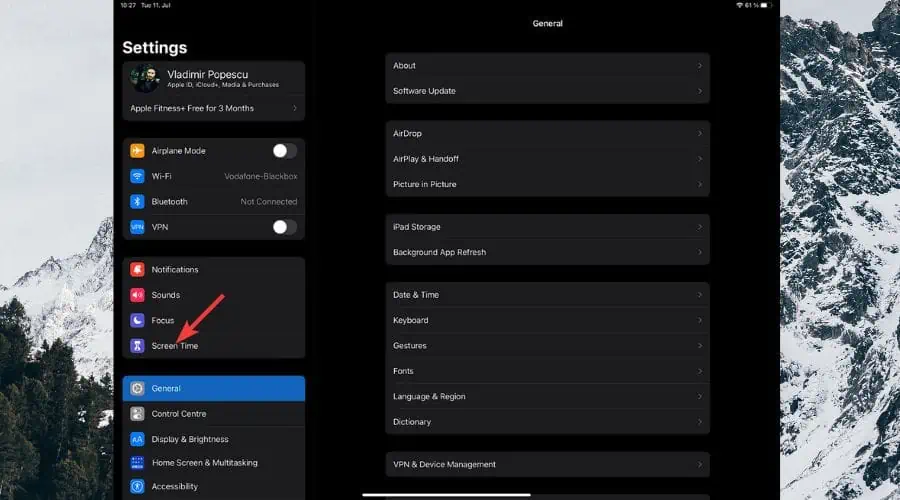
- 왼쪽 메뉴에서 콘텐츠 및 개인 정보 보호 제한 그것을여십시오.
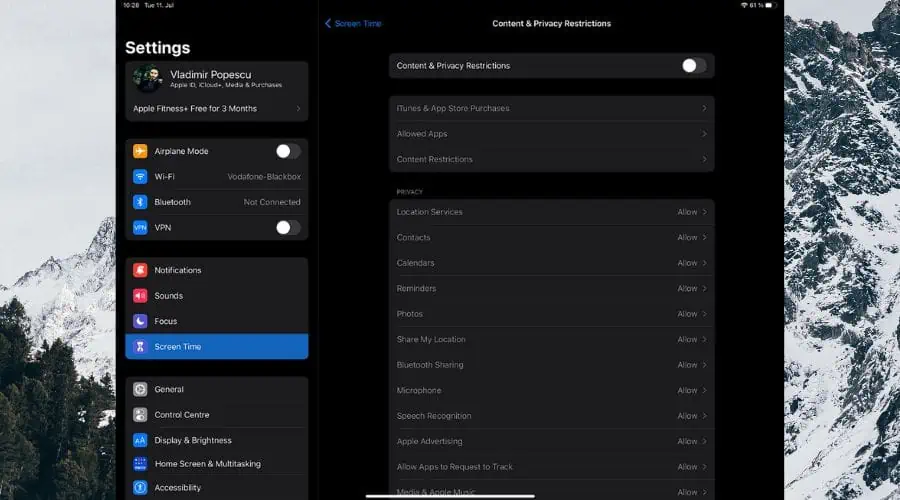
- 에 대한 검색 애플 음악 or 미디어 및 애플 뮤직 in 목록을 확인하고 앱 변경이 허용되는지 확인합니다.

3. Apple ID 지역 수정
주의 사항: 이 방법은 새 지역에 유효한 결제 옵션이 있는 경우에만 작동합니다.
- 엽니다 설정 기기에서 화면 상단의 이름을 탭합니다.
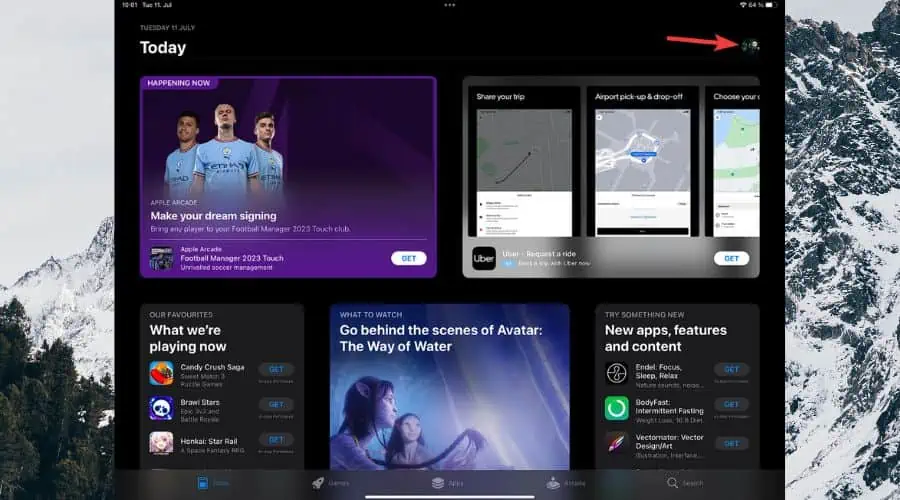
- 둘 중 하나를 엽니다. 미디어 및 구매 또는 iTunes 및 App Store (장치에 따라).

- 아직 로그인하지 않은 경우 로그인하고 클릭 계정보기.

- 해당 탭을 누릅니다. 국가 / 지역 옵션을 선택하고 다른 지역을 선택합니다.

- 유효한 결제 수단 추가을 클릭한 다음 기기의 지역을 변경하세요.

4. VPN 서비스 사용
VPN(가상 사설망)은 IP 주소를 숨기고 다른 위치에서 Apple Music에 액세스하고 있다는 인상을 주어 지역 제한을 우회하는 데 도움을 줄 수 있습니다.
- 다음과 같이 App Store에서 평판이 좋은 VPN 앱을 다운로드하세요. VPN파이.
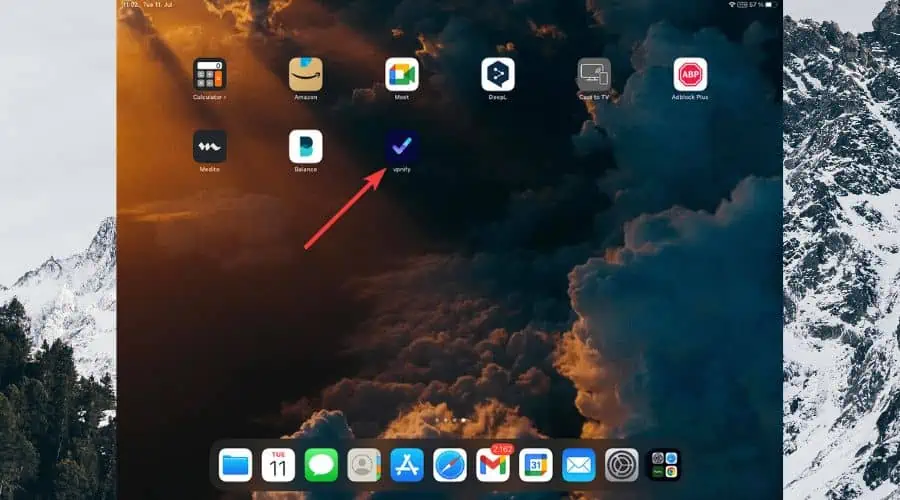
- 새로 다운로드한 앱을 열고 화면의 안내에 따라 설정합니다.
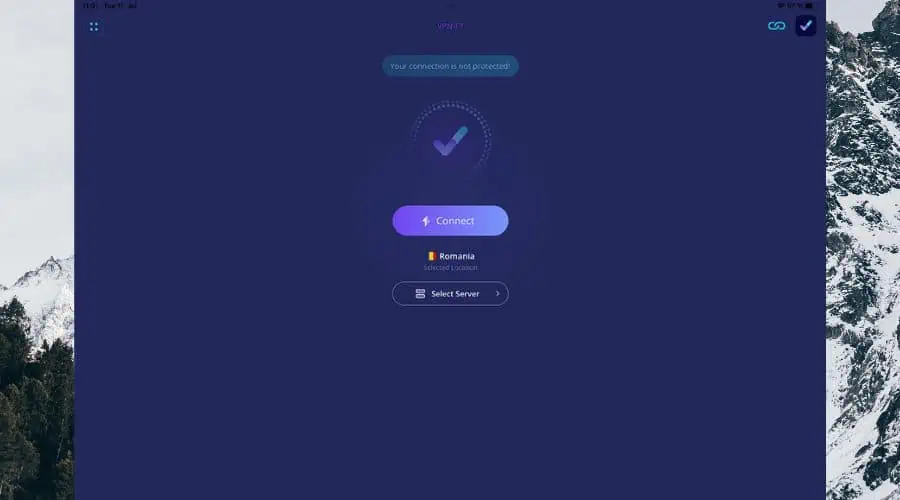
- 원하는 음악을 사용할 수 있는 서버에 연결합니다.
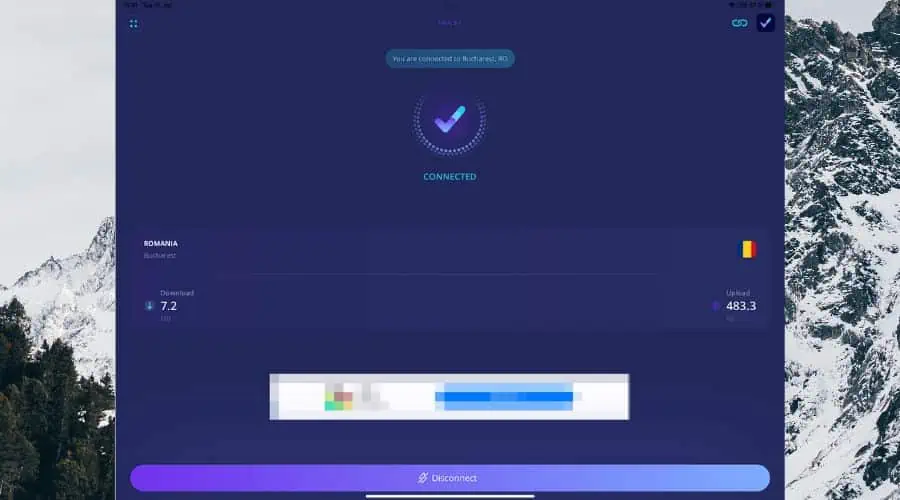
- Apple Music 앱을 열고 문제가 해결되었는지 확인합니다.
5. Apple Music 앱의 캐시 지우기
주의 사항: 유감스럽게도 뮤직 앱의 앱 캐시를 지우려면 앱을 제거하고 다시 설치해야 합니다. 그 점을 명심하십시오. Apple Music 앱을 제거하면 다운로드한 모든 음악이 제거됩니다. iOS 기기에서 조심해서 진행해라.
- 기기에서 음악 앱이 있는 위치로 이동합니다.
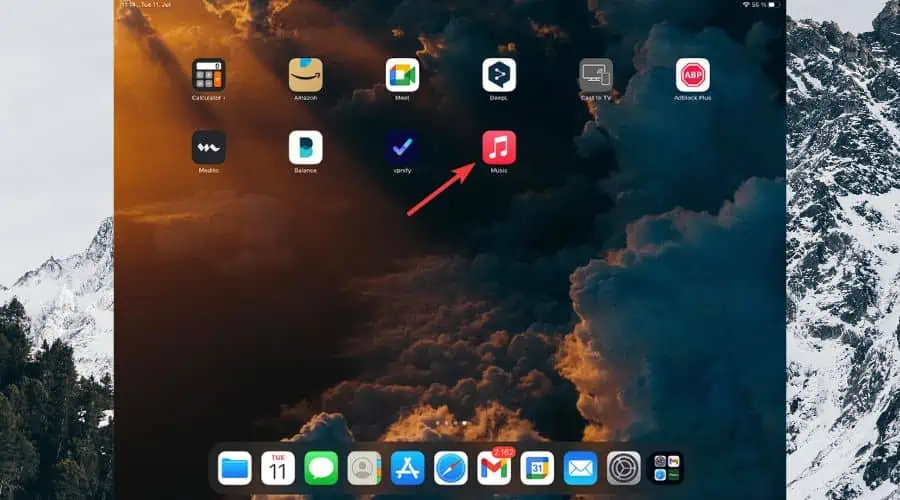
- 앱 아이콘을 길게 눌러 상황에 맞는 메뉴를 표시하고 선택 앱 삭제.

- 선택 앱 삭제 제거하는 옵션입니다.
- Apple Music을 다시 다운로드하십시오.장치에 설치하십시오.
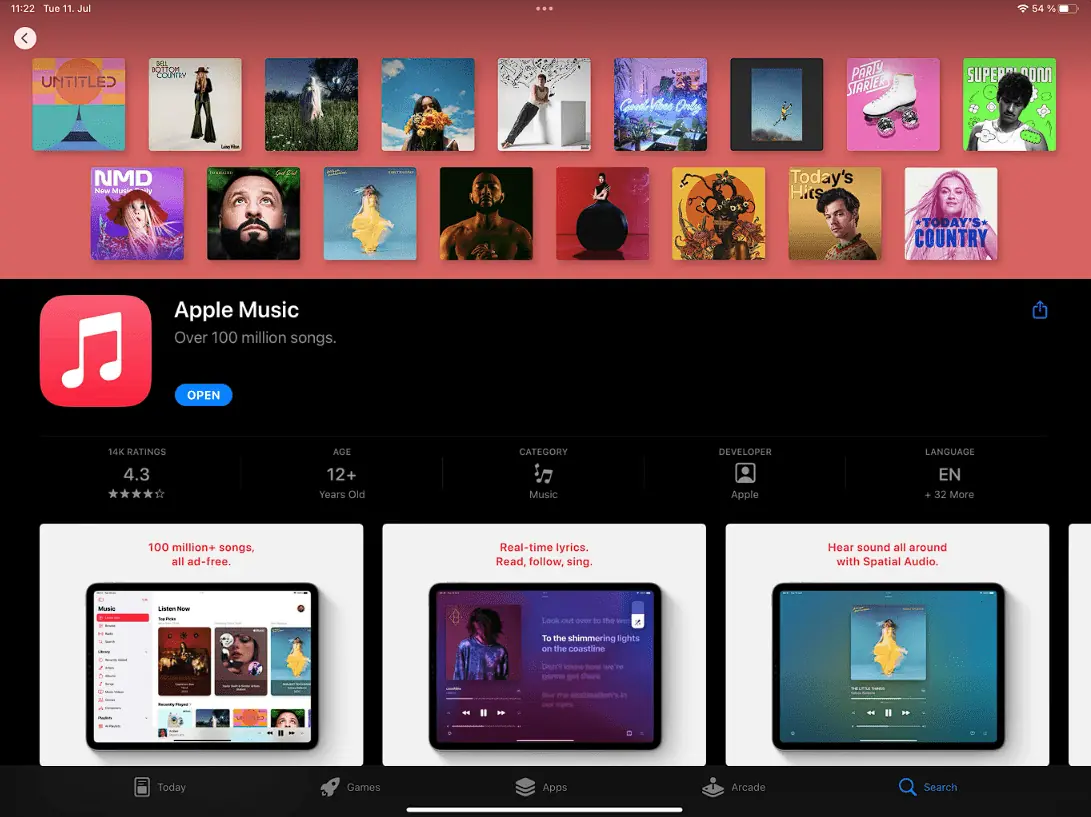
6. 프록시 서버 사용
- 다음과 같은 좋은 프록시 서버 서비스를 온라인으로 검색하십시오. HideMyAss(HMA).
- 계정에 가입하고 지침에 따라 프로필을 설정하십시오.
- 선택한 프록시 서버를 사용하도록 장치의 네트워크 설정을 구성합니다.
- 듣고자 하는 음악이 있는 지역에 위치한 서버에 접속합니다.
- Apple Music 앱을 확인하여 음악을 사용할 수 있는지 확인하십시오.
7. 새로운 Apple ID 생성
주의 사항: 이 방법은 음악을 탐색하려는 새 위치에 유효한 결제 방법이 있는 경우에만 작동합니다.
- Apple ID 생성 페이지를 열고 관련 옵션을 선택합니다.

- 화면의 지시 사항을 따르십시오. 변경하려는 국가와 지역을 선택합니다.
- 화면 프로세스 완료 새로운 Apple ID를 설정하고 유효한 결제 수단 추가.
- 새로운 Apple ID로 Apple Music에 로그인 원하는 음악을 탐색합니다.
8. Apple 지원에 문의하십시오
에 도달 Apple 지원 이전에 언급한 수정 사항 중 어느 것도 작동하지 않는 경우 전문적인 지원을 받으십시오. 그들은 Apple Music 관련 문제를 해결하고 해결하는 데 도움이 되는 특정 지원 그룹을 제공합니다.
문제를 설명하고 조언을 얻으려면 해당 웹 사이트, 공식 Apple 지원 앱 또는 전화를 사용하여 Apple 지원에 문의하십시오.
9. 음악을 사용할 수 있을 때까지 기다립니다.
라이선스 계약 또는 지역 출시 일정으로 인해 특정 트랙이나 앨범에 즉시 액세스할 수 없는 경우가 가끔 있습니다.
이전에 언급한 수정 사항 중 어느 것도 솔루션을 찾는 데 사용할 수 없는 경우 인내심을 갖고 업데이트를 주시하는 것이 좋습니다.
음악의 가용성은 시간이 지남에 따라 변경될 수 있으며 귀하의 지역에서 요청한 콘텐츠를 언제 사용할 수 있을지 알 수 없습니다. 원하는 음악에 액세스할 수 있는지 확인하려면 애플 음악 때때로.
해당 지역 메시지에서 사용할 수 없는 두려운 Apple Music을 만나면 실망할 수 있습니다. 그래도 이 기사의 솔루션을 사용하면 제한을 극복하고 전 세계 어디에서나 좋아하는 노래를 즐길 수 있습니다.
Apple Music 앱을 최신 상태로 유지하고, 설정을 확인하고, 필요한 경우 Apple ID 지역을 변경하거나 VPN을 사용하는 것을 고려하십시오. 다음 단계를 따르면 음악적 지평을 넓히고 무제한 노래의 세계를 열 수 있습니다.

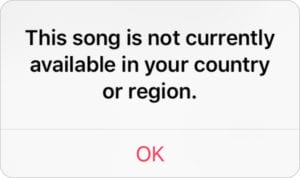
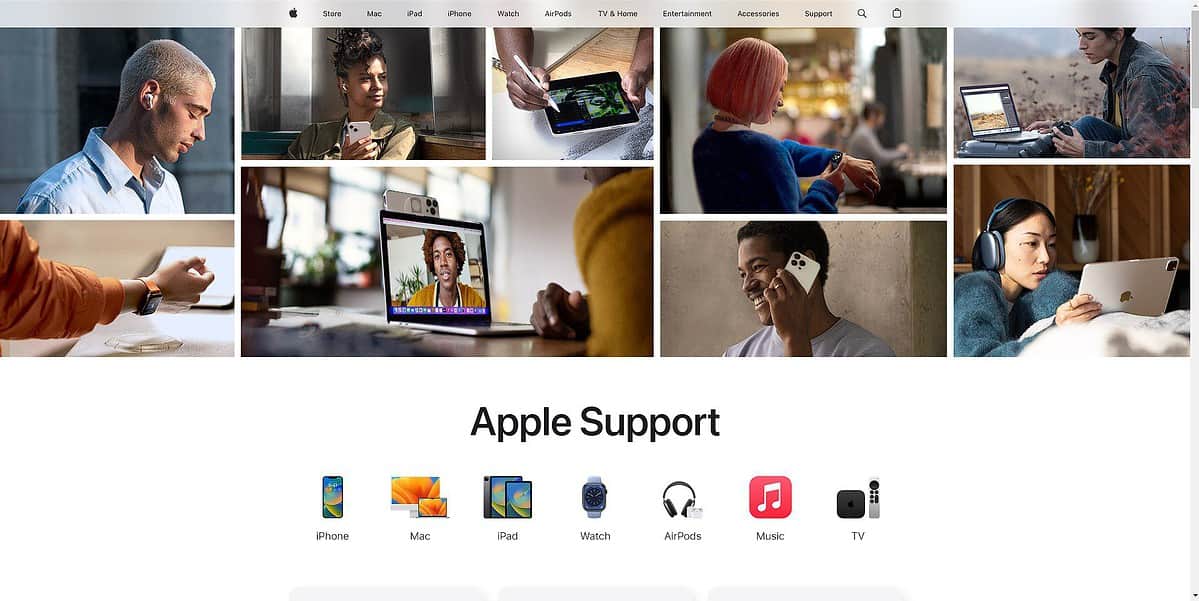
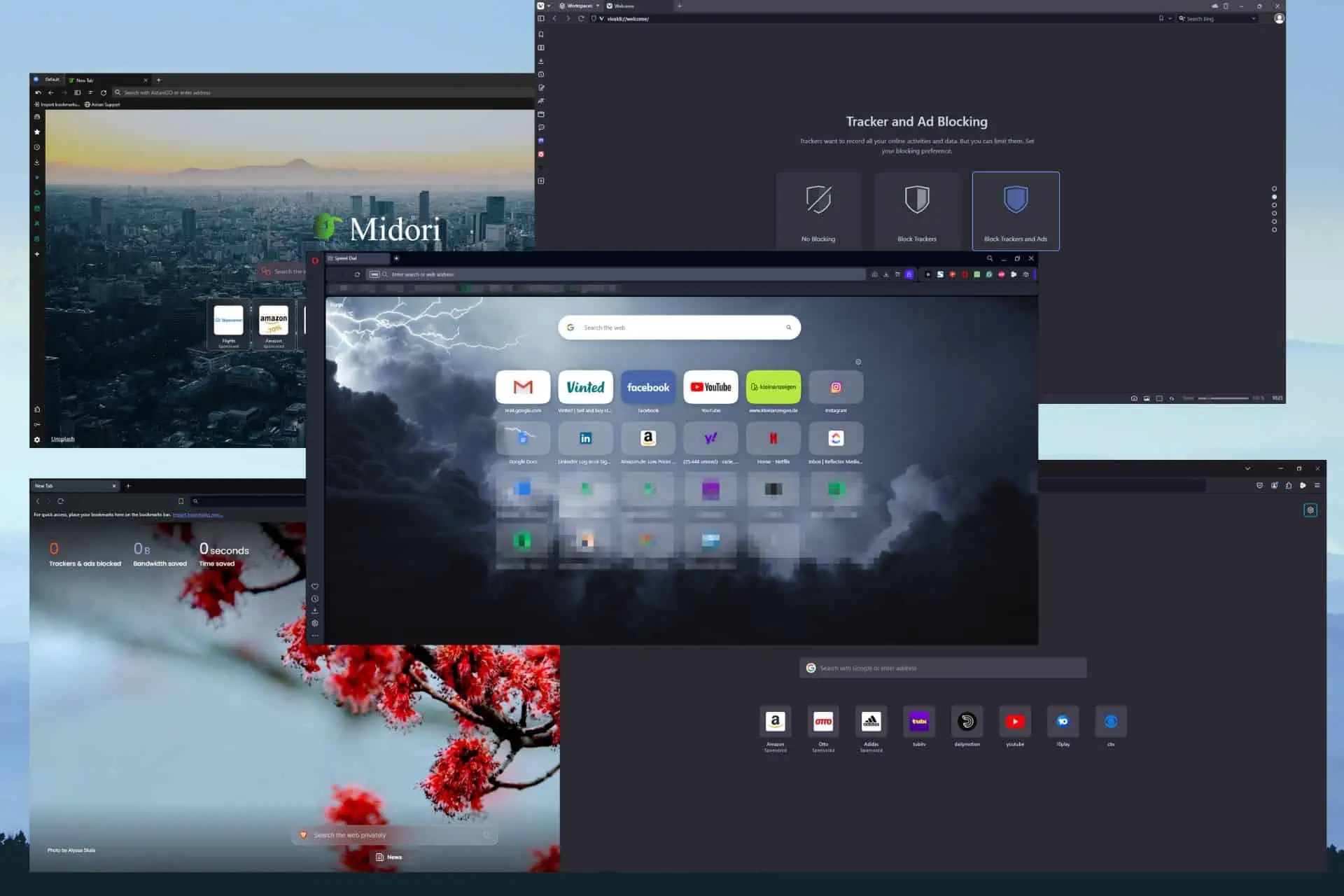



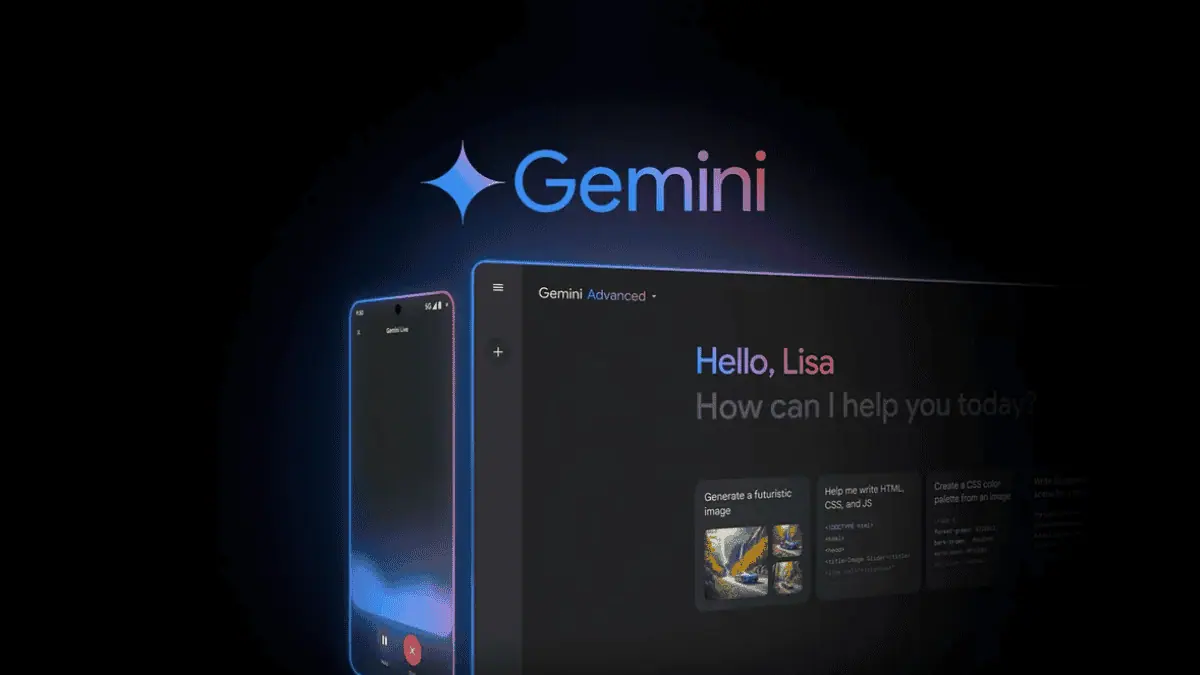
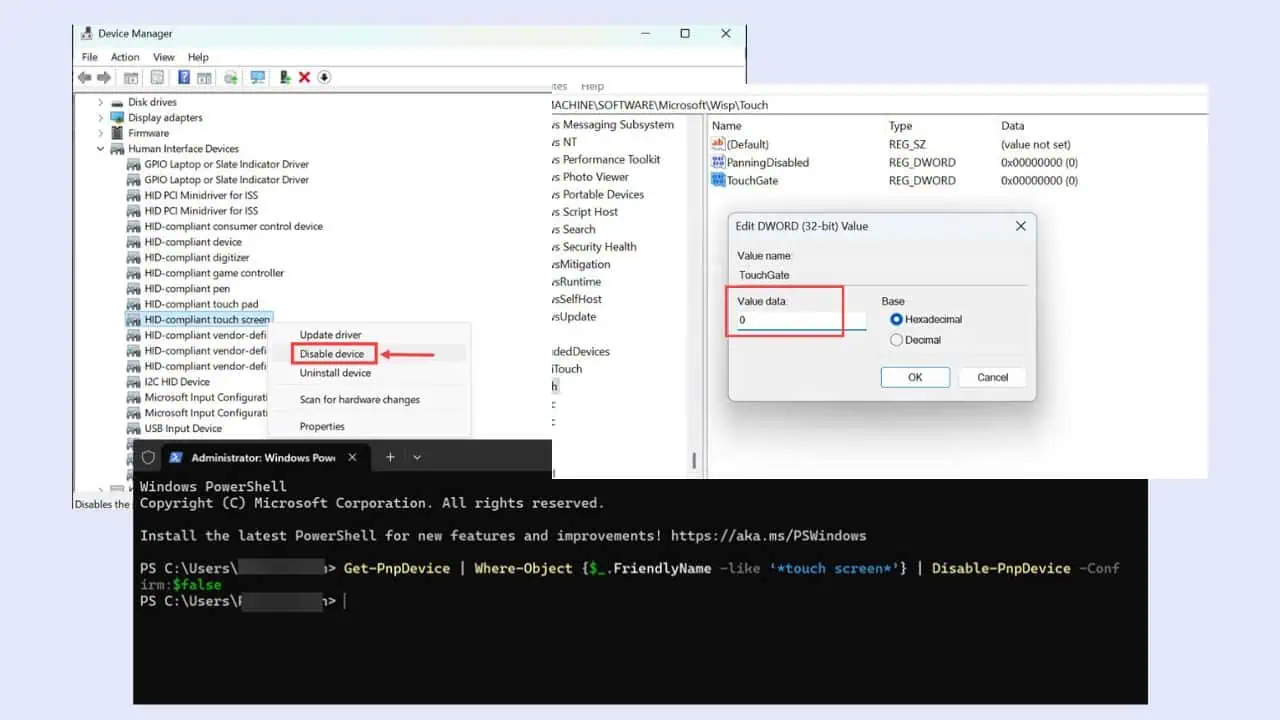
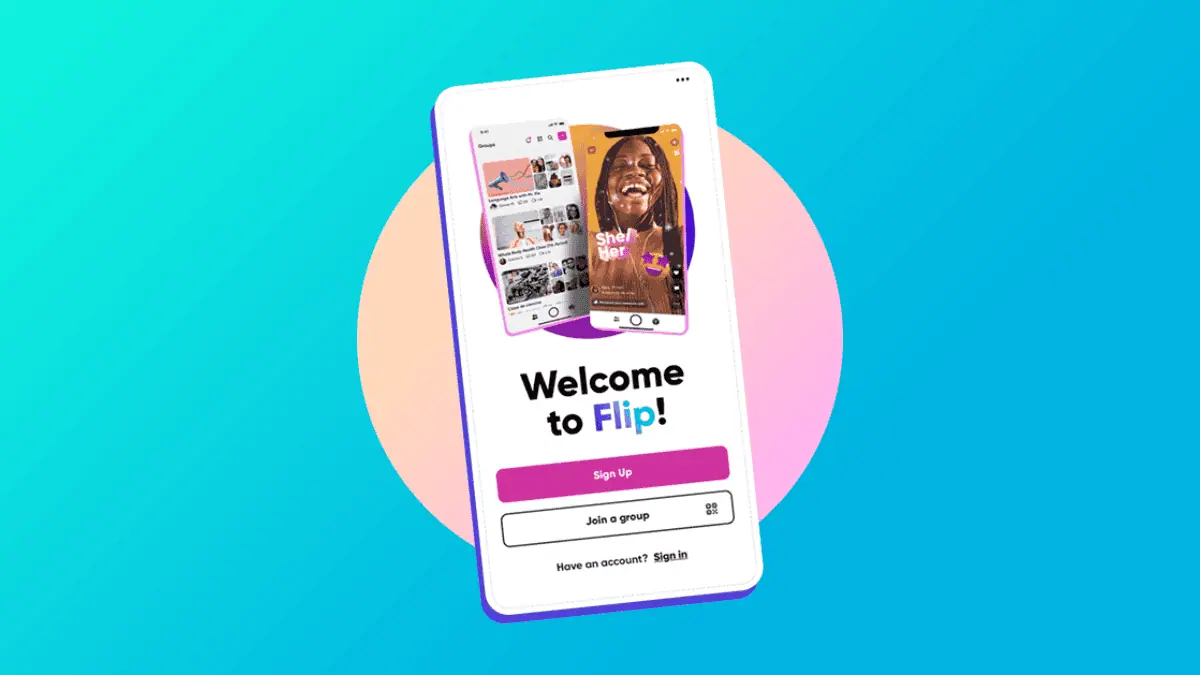
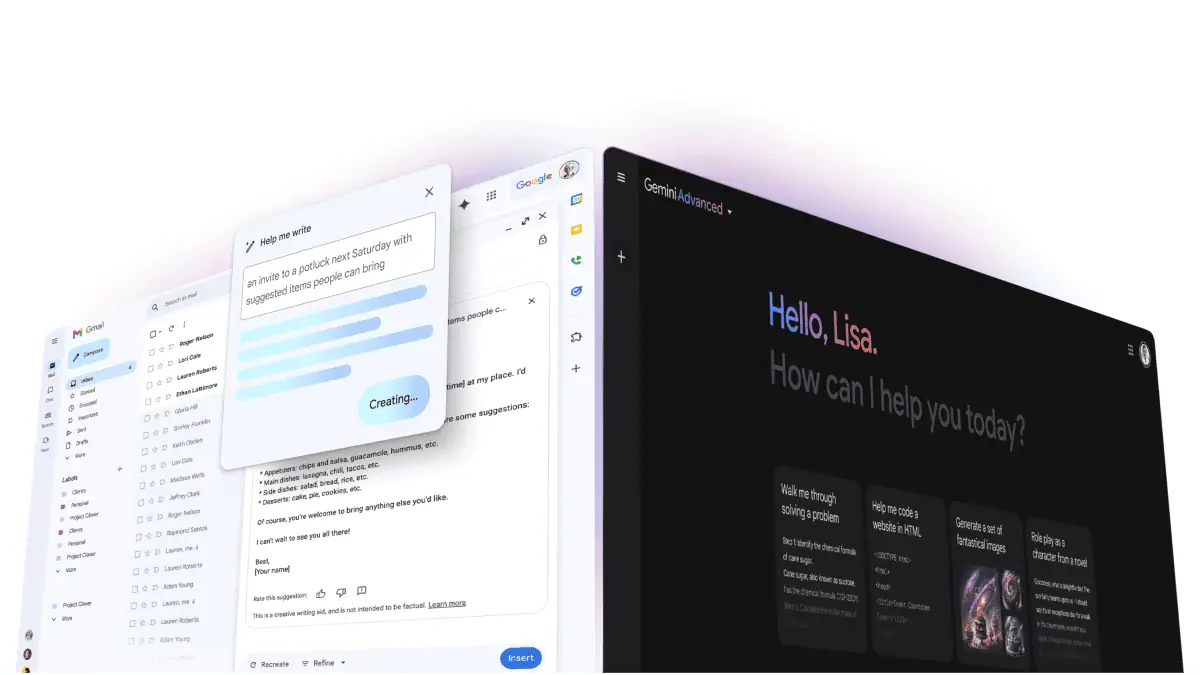
사용자 포럼
0 메시지